
Perbaiki AirPods atau AirPods Pro Terhubung Tapi Tidak Ada Masalah Suara
Berikut adalah alasan mengapa AirPods saya terhubung tetapi tidak ada masalah suara:
- Baterai Rendah – Pengisian baterai AirPods yang tidak mencukupi mungkin menjadi alasan di baliknya.
- Masalah Konektivitas Bluetooth – Ada kemungkinan tidak ada suara karena konektivitas Bluetooth. Karenanya, menghubungkan kembali AirPods akan membantu.
- Konfigurasi yang Tidak Benar pada perangkat yang terhubung – juga dapat menyebabkan masalah tersebut.
- Jika semuanya gagal, Reset AirPods atau AirPods Pro Anda untuk menyelesaikan semua & semua masalah yang terkait dengannya.
Metode 1: Isi daya AirPods
Kami sering tidak menyadari bahwa kami telah menggunakan AirPods kami cukup lama. Meskipun daya tahan baterainya tahan lama, akan ada saatnya AirPods Anda kehabisan daya. Ini adalah salah satu penjelasan paling langsung dari AirPods Pro yang terhubung tetapi tidak ada masalah suara.
- Jika Anda menggunakannya dengan iPhone atau iPad , cukup masukkan kembali ke dalam casing dan buka kembali penutupnya . Anda sekarang akan dapat melihat pop-up kartu di layar yang menampilkan persentase baterai dari air pod dan casing pengisi daya.
- Alternatif lainnya adalah menggunakan widget Baterai untuk memeriksa persentase baterai AirPods.
- Jika Anda menggunakan MAC, Anda dapat mengeklik ikon Bluetooth dan mengarahkan penunjuk tetikus ke AirPods. Ini akan menunjukkan persentase baterai untuk setiap AirPod dan kasing secara terpisah.
Catatan: Ingatlah bahwa persentase baterai casing hanya akan terlihat jika setidaknya ada satu AirPod di dalam casing.

Jika Anda mengetahui bahwa baterainya lemah (di bawah 10%), lanjutkan dan isi daya terlebih dahulu . Pastikan kasing juga terisi daya. Sekarang coba lagi dan lihat apakah masalah teratasi atau belum.
Metode 2: Sambungkan kembali AirPods Anda
Sebelum beralih ke solusi yang lebih rumit, coba putuskan dan sambungkan kembali AirPods Anda sebagai berikut:
- Di perangkat iOS Anda, ketuk Pengaturan > Bluetooth .
- Ketuk AirPods , yang terhubung. misalnya AirPods Pro.
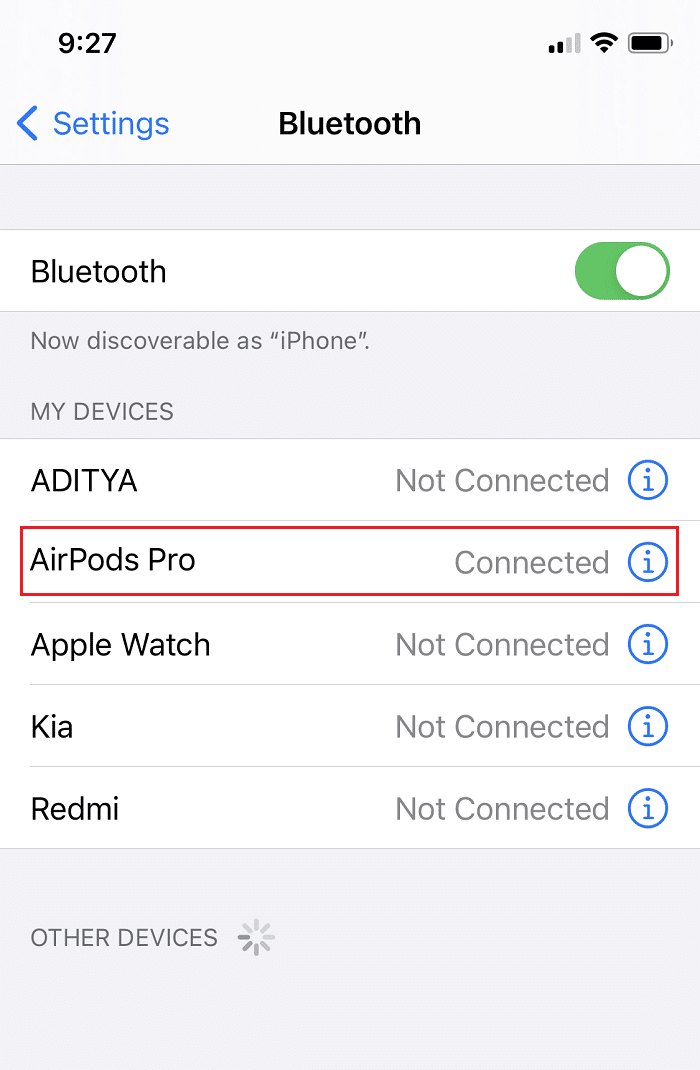
- Sekarang, pilih opsi Lupakan perangkat ini dan ketuk konfirmasi . AirPods Anda sekarang akan terputus dari perangkat Anda.

- Ambil kedua AirPods dan masukkan ke dalam casing Nirkabel . Dekatkan kasing ke perangkat Anda agar dapat dikenali .
- Sebuah animasi akan muncul di layar Anda. Ketuk Hubungkan untuk menyambungkan kembali AirPods dengan perangkat.
Jika AirPods tidak berfungsi bahkan setelah disambungkan kembali, coba solusi lain yang disebutkan dalam daftar ini.
Metode 3: Hapus Semua Perangkat Bluetooth Lainnya

Terkadang, AirPods terhubung tetapi tidak ada masalah suara yang disebabkan oleh konflik koneksi dari perangkat Bluetooth lain. Misalnya, ponsel Anda mungkin terhubung ke speaker Amazon Echo atau Google Home, sehingga Anda tidak mendapatkan output audio di AirPods Anda.
- Pastikan untuk mematikan perangkat Bluetooth lain dan memutuskan/menghapus perangkat ini dari pengaturan Bluetooth di ponsel Anda.
- Selain itu, Anda harus berada dalam jarak 10 meter dari ponsel Anda, atau AirPods Anda tidak akan berfungsi.
- Dalam beberapa kasus, perangkat lain seperti Microwave, telepon nirkabel , Wi-Fi, kamera nirkabel, dll., Akhirnya menggunakan frekuensi yang sangat dekat dengan frekuensi yang digunakan AirPods. Ini juga dapat menyebabkan konflik dan menyebabkan AirPod tidak berfungsi.
Metode 4: Bersihkan AirPods
Ini mungkin terlihat mubazir, tetapi Anda akan terkejut betapa seringnya keluaran audio terhalang oleh penghalang fisik seperti kotoran dan debu.
- Hanya gunakan kain mikrofiber lembut untuk membersihkan ruang antara casing nirkabel dan AirPods.
- Jangan gunakan sikat yang keras . Untuk ruangan yang sempit, bisa menggunakan sikat halus untuk menghilangkan kotoran.
- Jangan biarkan cairan apa pun bersentuhan dengan earbud dan casing nirkabel Anda.
- Pastikan untuk membersihkan ujung earbud dengan ujung Q yang lembut.
- Selain itu, pastikan bagian dalam wadah pengisi daya bersih untuk menghindari masalah pengisian daya.
Metode 5: Sesuaikan Keseimbangan Audio
AirPods memungkinkan Anda mengontrol output audio di setiap AirPod satu per satu. Dengan bantuan penggeser, Anda dapat memilih untuk membuat AirPod kiri terdengar lebih keras daripada yang kanan atau sebaliknya. Namun, jika keseimbangan audio sebenarnya tidak seimbang di mana penggeser harus berada di tengah, ini dapat menyebabkan AirPods terhubung tetapi tidak ada masalah suara.
Opsi 1: Untuk Perangkat iOS
- Buka Pengaturan dan pilih Umum .
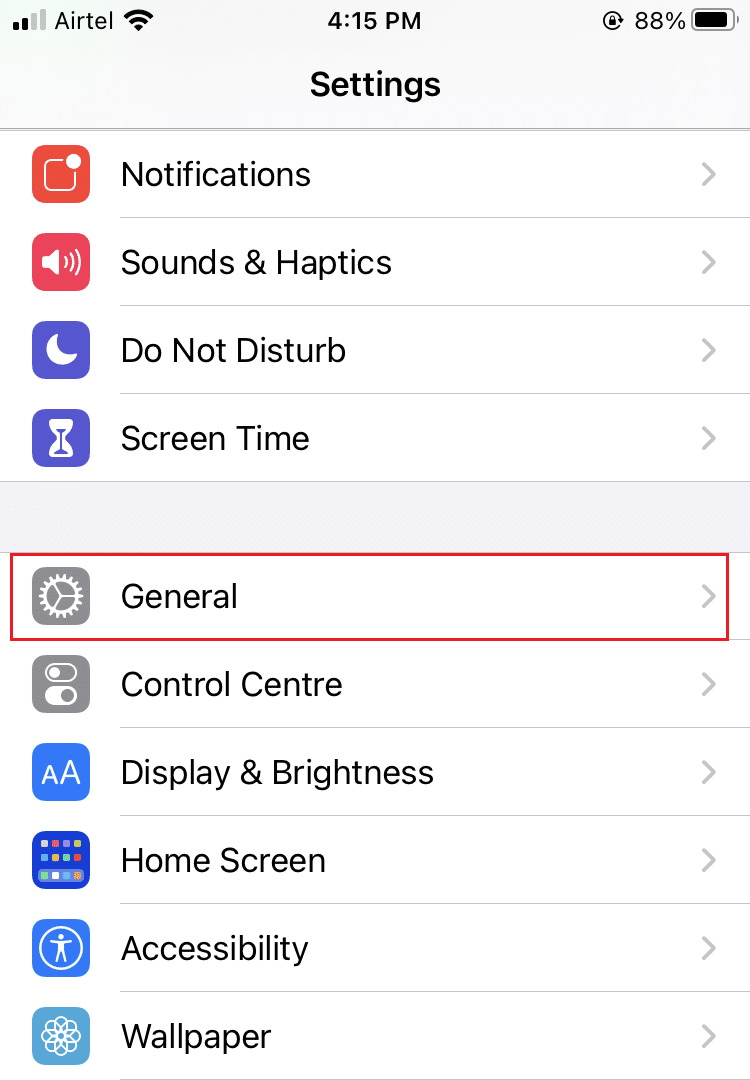
- Ketuk opsi berjudul Aksesibilitas .
- Di sini, Anda akan melihat toggle bar dengan L dan R Ini berdiri untuk telinga kiri dan telinga kanan .
- Pastikan penggeser berada di tengah agar audio diputar secara merata di kedua earbud.

- Periksa opsi Audio Mono dan matikan , jika diaktifkan.
Opsi 2: Untuk Perangkat MacOS
- Hubungkan AirPods Anda ke MacBook Anda dan letakkan setidaknya satu AirPod di dalam telinga Anda.
- Klik pada opsi Bluetooth . Arahkan penunjuk mouse Anda ke atas panah di samping AirPod Device Name .
- Selanjutnya, klik opsi Sound Preferences .
- Di sini, pilih tab Output dan klik AirPods Anda .

- Sekarang sesuaikan Audio Balance Slider untuk memastikannya persis di tengah seperti yang digambarkan di atas.
Metode 6: Matikan Deteksi Telinga Otomatis
Salah satu fitur keren AirPods adalah dapat mendeteksi saat Anda memasukkannya ke telinga. Namun, fitur ini terkadang tidak berfungsi dengan baik, dan akibatnya, meskipun AirPods Anda terhubung dan dipasang di telinga, Anda tidak mendapatkan suara apa pun. Banyak pengguna iPhone telah menemukan perbaikan sederhana untuk ini yaitu menonaktifkan fitur de
teksi telinga otomatis.
- Ketuk menu Pengaturan dan pilih Bluetooth .
- Di depan AirPods , ketuk ikon (info) i .
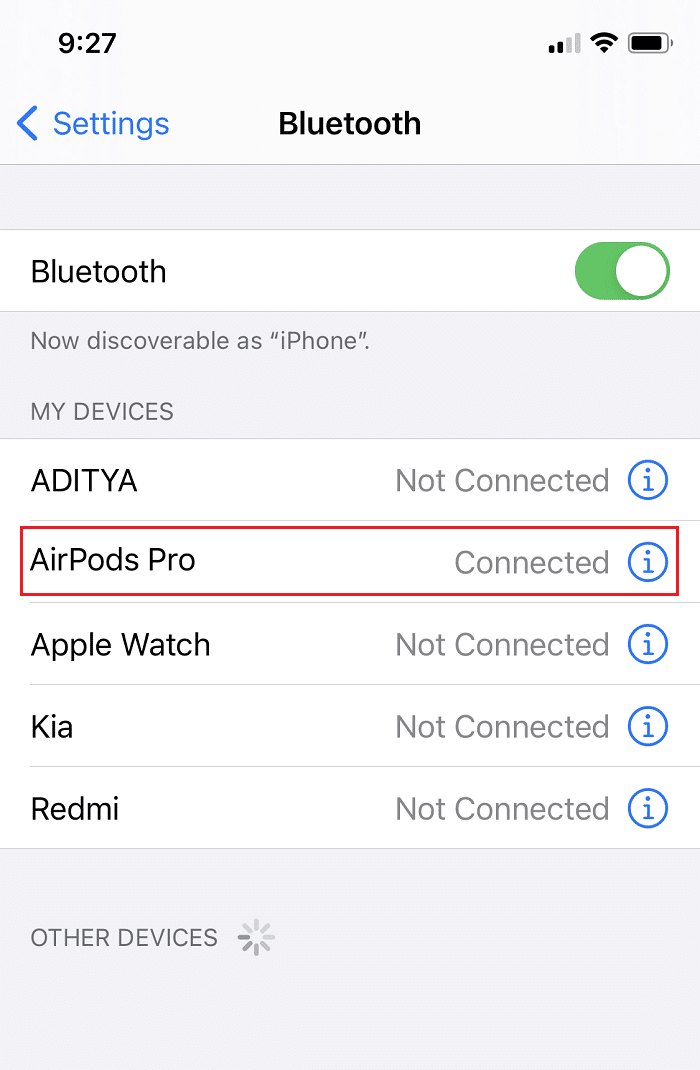
- Terakhir, matikan sakelar untuk Deteksi Telinga Otomatis , seperti yang diilustrasikan di bawah ini.

Metode 7: Perbarui ke Versi Terbaru
Versi yang lebih baru dari program perangkat lunak atau sistem operasi apa pun membantu menghilangkan kesalahan perangkat dan firmware yang rusak. Jika Anda menggunakan sistem operasi versi lama di perangkat Anda, Anda mungkin menemukan AirPods atau AirPods Pro terhubung tetapi tidak ada kesalahan suara.
Catatan: Pastikan untuk tidak mengganggu proses instalasi.
Cukup, lepaskan AirPods Anda dari perangkat Anda dan kemudian ikuti langkah-langkah yang diberikan.
Opsi 1: Perbarui iOS
- Buka Pengaturan > Umum seperti yang ditunjukkan.
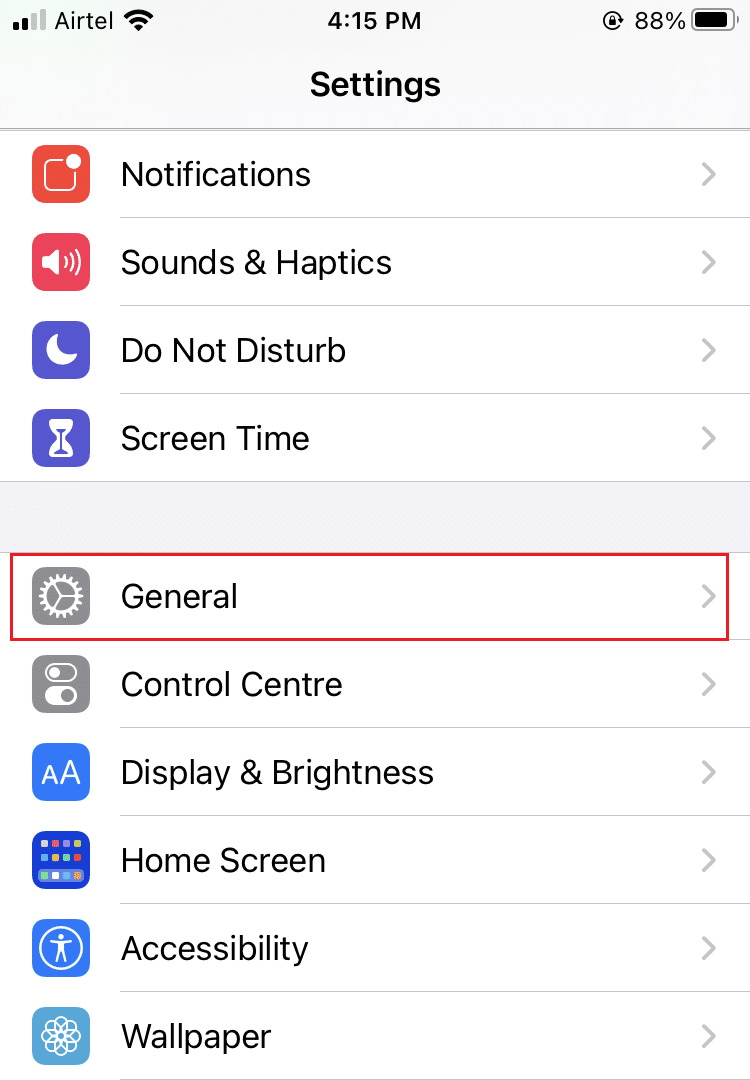
- Ketuk Pembaruan Perangkat Lunak .
3A. Jika pembaruan tersedia, ketuk Instal .
3B. Jika tidak, pesan iOS terbaru akan ditampilkan.

- Setelah perangkat lunak baru diunduh dan diinstal, sambungkan AirPod Anda lagi.
Catatan: Perangkat lunak AirPods akan diperbarui secara otomatis setelah tersambung kembali.
Opsi 2: Perbarui macOS
- Buka menu Apple dan pilih System Preferences seperti yang ditunjukkan.
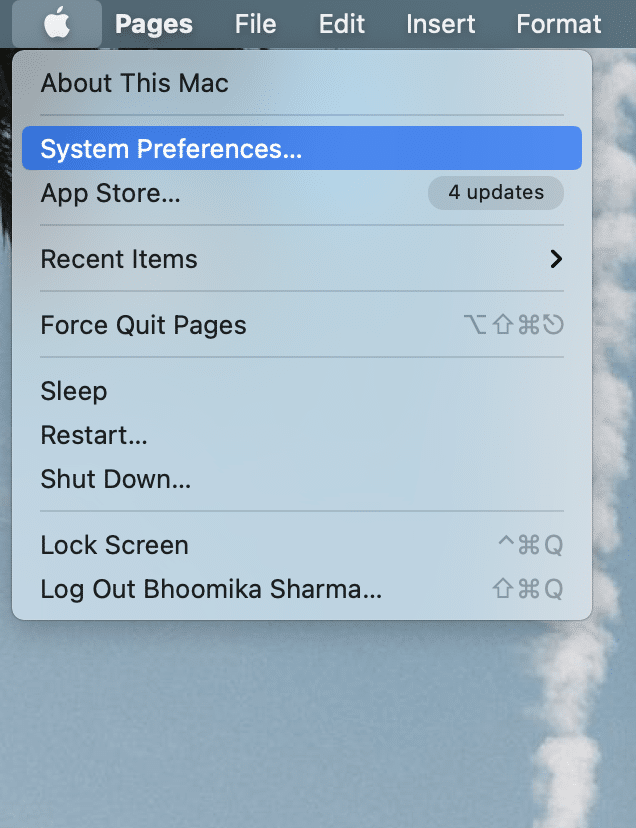
- Kemudian, klik Pembaruan Perangkat Lunak .


- Terakhir, jika pembaruan tersedia, klik tombol Perbarui Sekarang , seperti yang digambarkan di bawah ini.

- Sambungkan kembali AirPods dan nikmati mendengarkan musik.
Metode 8: Atur Ulang AirPods dan Pasangkan Lagi
Jika tidak ada metode di atas yang berhasil, coba bersihkan batu tulis untuk memulai dari titik awal. Anda perlu menghapus AirPods Anda dari daftar perangkat yang dipasangkan, mengatur ulang AirPods Anda, lalu mencoba memasangkannya lagi. Baca panduan terperinci kami tentang Cara Mengatur Ulang AirPods dan AirPods Pro Anda untuk melakukannya.
Metode 9: Hubungi Dukungan Apple
Jika Anda masih tidak dapat mendengar suara apa pun dari AirPods Anda, sayangnya iPhone/Mac atau AirPods Anda tidak berfungsi dengan benar. Untuk menentukan perangkat mana yang salah,
- sambungkan AirPods Anda ke ponsel atau komputer lain . Jika berfungsi dengan baik, maka masalahnya terletak pada ponsel Anda. Anda dapat mempertimbangkan untuk mengatur ulang ponsel Anda ke pengaturan pabrik dalam hal ini.
- menghubungkan perangkat bluetooth lain ke telepon . Jika berfungsi dengan baik, AirPods mungkin rusak.
Lebih baik menghubungi Dukungan Apple atau mengunjungi Apple Care. Berdasarkan tingkat kerusakan, Anda mungkin memenuhi syarat untuk servis atau penggantian produk.
Direkomendasikan:
- Perbaiki Perselisihan Tidak Mendeteksi Mikrofon
- Perbaiki AirPods Terputus Dari iPhone
- Cara Memeriksa Status Garansi Apple
- Cara Memperbaiki Mikrofon tidak Berfungsi di Mac
Dengan itu, kita sampai pada akhir artikel ini. Kami harap Anda dapat memperbaiki AirPods atau AirPods Pro yang terhubung tetapi tidak ada masalah suara . Beri tahu kami topik mana yang Anda ingin kami jelajahi selanjutnya.